Win7系统提示没有权限或全选不足怎么办?最近有用户在用Win7系统时,某些操作会提示没有权限或权限不足的情况,该如何解决呢?下面请看具体解决方法。
解决方法:
1、点击开始菜单,找到控制面板。
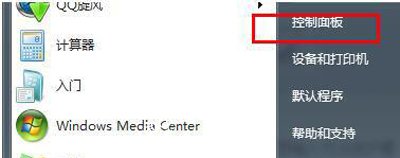
2、打开控制面板,找到用户账户这个选项,点击进入。

3、选择管理其他账户选项。
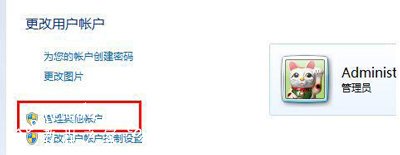
4、我们点击要修改的账户。
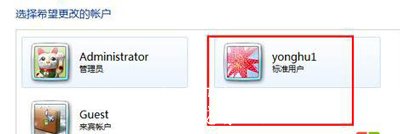
5、然后点击更改账户类型这个选项。
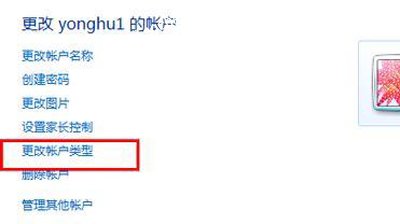
6、我们可以将其在标准用户和管理员之间调换。
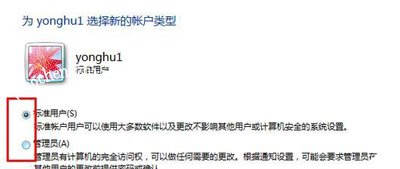
其他Win7系统常见问题:
Win7系统电脑无法连接打印机的解决办法
Win7系统IE浏览器显示Internet explorer无法显示该页面怎么办
Win7系统任务栏右下角网络图标消失的恢复教程